Você está Aqui: Home » Blog » Desenvolvimento e Programação » Inserindo Blocos via Código ou Shortcodes
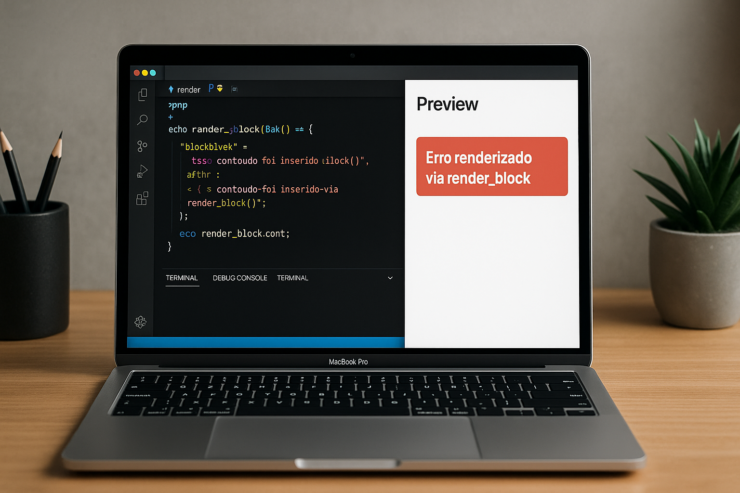
Fala, dev! 👋
Hoje vamos explorar formas não convencionais, mas super úteis de inserir blocos Gutenberg via PHP, seja dentro de um template, via do_shortcode() ou até mesmo dinamicamente com render_block().
Isso é essencial quando você quer:
functions.php, single.php ou via um plugin)render_block(): bloco como array + HTML renderizado$block_content = render_block([
'blockName' => 'core/paragraph',
'attrs' => [
'content' => 'Esse conteúdo foi inserido via render_block()!'
],
'innerHTML' => '<p>Esse conteúdo foi inserido via render_block()!</p>',
'innerContent' => ['<p>Esse conteúdo foi inserido via render_block()!</p>']
]);
echo $block_content;
Ideal para inserir blocos programaticamente com controle total.
do_blocks() + string com conteúdo em bloco$gutenberg_markup = '<!-- wp:core/heading {"level":3} --><h3>Esse bloco foi processado com do_blocks()</h3><!-- /wp:core/heading -->';
echo do_blocks($gutenberg_markup);
Essa função processa o conteúdo como se estivesse no editor. Funciona bem para strings armazenadas no banco de dados ou geradas por shortcode.
add_shortcode('meu_bloco_dinamico', function () {
return do_blocks('<!-- wp:core/paragraph --><p>Esse bloco veio de um shortcode!</p><!-- /wp:core/paragraph -->');
});
Agora você pode usar
[meu_bloco_dinamico]em qualquer lugar, e o bloco aparecerá processado corretamente.
Se você criou um bloco wp24h/alert-box, pode renderizá-lo assim:
echo render_block([
'blockName' => 'wp24h/alert-box',
'attrs' => [
'type' => 'error',
],
'innerHTML' => '<div class="alert-box alert-error">Erro renderizado via render_block</div>',
'innerContent' => ['<div class="alert-box alert-error">Erro renderizado via render_block</div>']
]);
Você pode incluir lógica para renderizar atributos, tipo do alerta, etc.
has_block() ou wp_enqueue_style().render_callback para dinamismo completo, especialmente em blocos criados para esse fim.Você poderá usar blocos do editor diretamente no frontend, por meio de templates, funções ou shortcodes — com controle total sobre o que, onde e como exibir.
Clique aqui e, em seguida, clique em Permitir na caixa que aparecerá na parte superior da janela, próximo à barra de endereços.
Se você está aproveitando nosso conteúdo gratuito, vai adorar os benefícios exclusivos que oferecemos aos nossos assinantes! Ao se tornar um assinante do WP24Horas, você terá acesso a:
Não perca a oportunidade de maximizar seu potencial no WordPress. Clique no botão abaixo para se tornar um assinante e leve suas habilidades ao próximo nível!
Se você está aproveitando nosso conteúdo gratuito, vai adorar os benefícios exclusivos que oferecemos aos nossos assinantes!
Não perca a oportunidade de maximizar seu potencial no WordPress. Clique no botão abaixo para se tornar um assinante e leve suas habilidades ao próximo nível!